
Excel SwiffChart快速制作精美的图表
Excel SwiffChart快速制作精美的图表
Excel的图表功能足够强大,但是有时候学习起来真有些吃力。其实第三方工具也可以实现图表制作,比如像SwiffChart,其操作模式为向导式,不仅操作简便而且功能十分强大,即便是新手,也能以最短时间将数据制作成精美的图表。
运行SwiffChart,在主界面选中“新建图表向导”,并选择一个图表样式类型,所有图表类型都有图示示意,可以方便选择。同时,即便你现在选中的后期更改,也可以快速调整改变图表类型,非常方便。
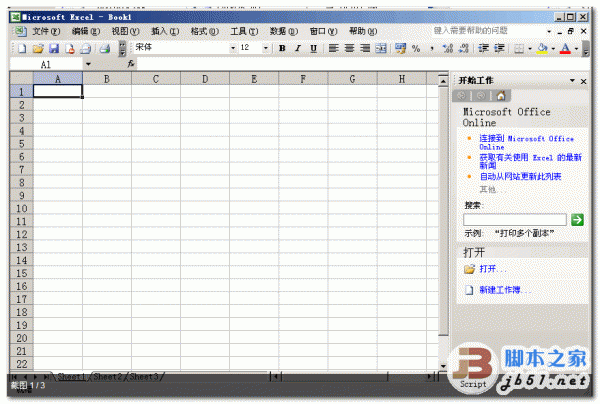
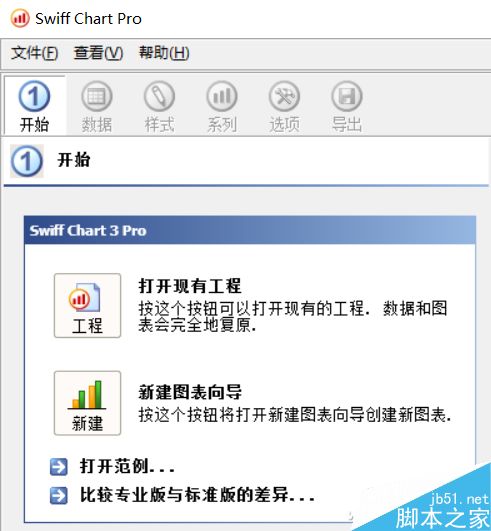
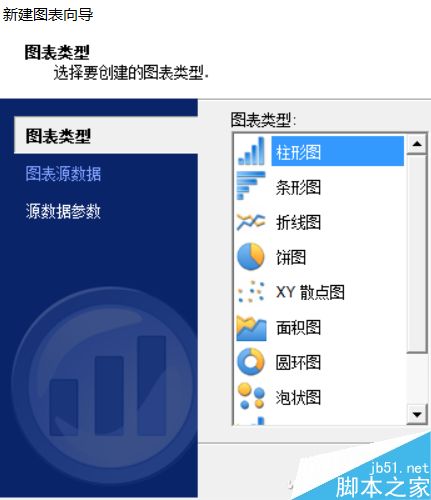
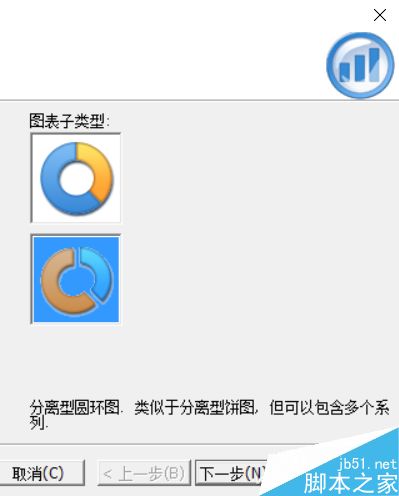 接下来选择数据,这里可以分成两种,如果数据比较简单,建议直接选择“手动输入数据”,如果有比较复杂的数据,或者数据由他人制作的,可以选择“从文件导入数据”,将Excel表格数据直接导入。
接下来选择数据,这里可以分成两种,如果数据比较简单,建议直接选择“手动输入数据”,如果有比较复杂的数据,或者数据由他人制作的,可以选择“从文件导入数据”,将Excel表格数据直接导入。
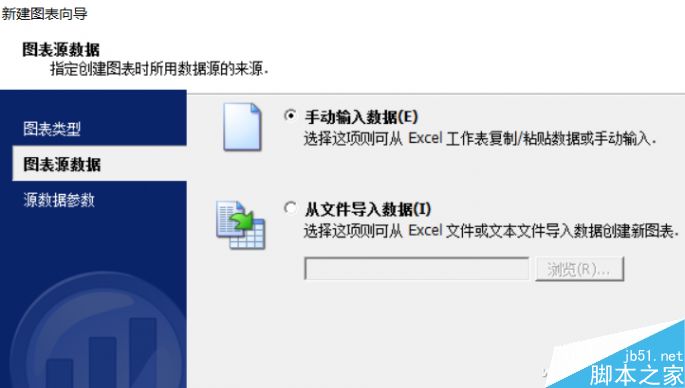 SwiffChart提供了基础的表格编辑功能,但也仅限于此,所以说如果数据复杂庞大,建议还是在Excel中编辑后导入为好。
SwiffChart提供了基础的表格编辑功能,但也仅限于此,所以说如果数据复杂庞大,建议还是在Excel中编辑后导入为好。
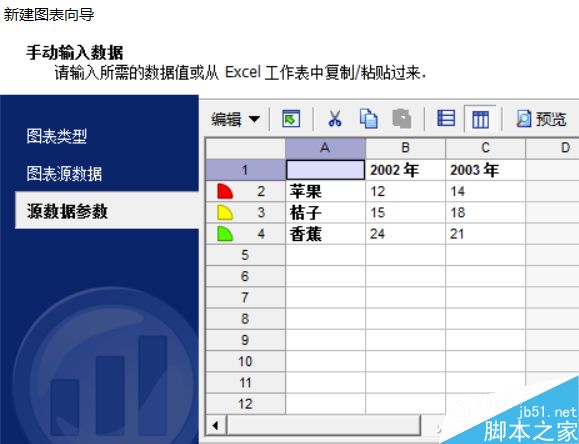 确定编辑完毕,SwiffChart会分别在左右两栏中分别显示数据表格和生成的图表,这样可以用最直观的方式观察数据与图表的关系(注:限于微信页面宽度,界面图一分为二,分别对应左右两栏)。
确定编辑完毕,SwiffChart会分别在左右两栏中分别显示数据表格和生成的图表,这样可以用最直观的方式观察数据与图表的关系(注:限于微信页面宽度,界面图一分为二,分别对应左右两栏)。
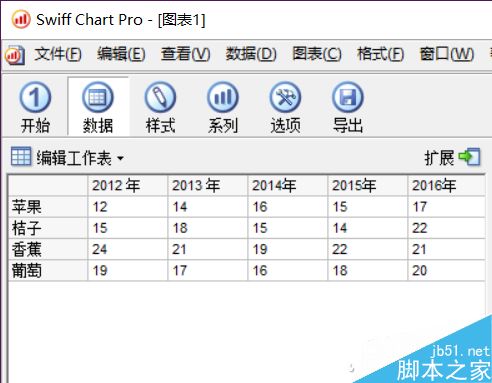
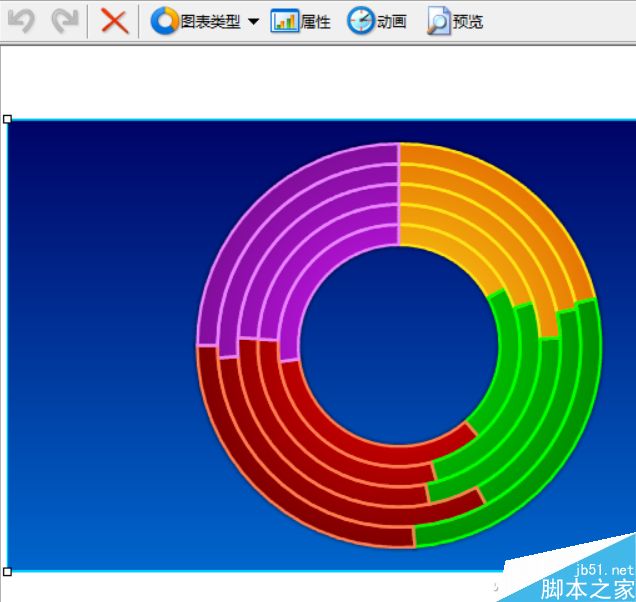 既然我们说了要做动画效果的图表,目前也仅仅是静态图而已,这时候点选上图右侧栏中的“动画”,调出动画效果选择界面。这里根据我们所选的饼图提供了动画效果,包括起止时间,播放速度(帧频)都可以选择。
既然我们说了要做动画效果的图表,目前也仅仅是静态图而已,这时候点选上图右侧栏中的“动画”,调出动画效果选择界面。这里根据我们所选的饼图提供了动画效果,包括起止时间,播放速度(帧频)都可以选择。
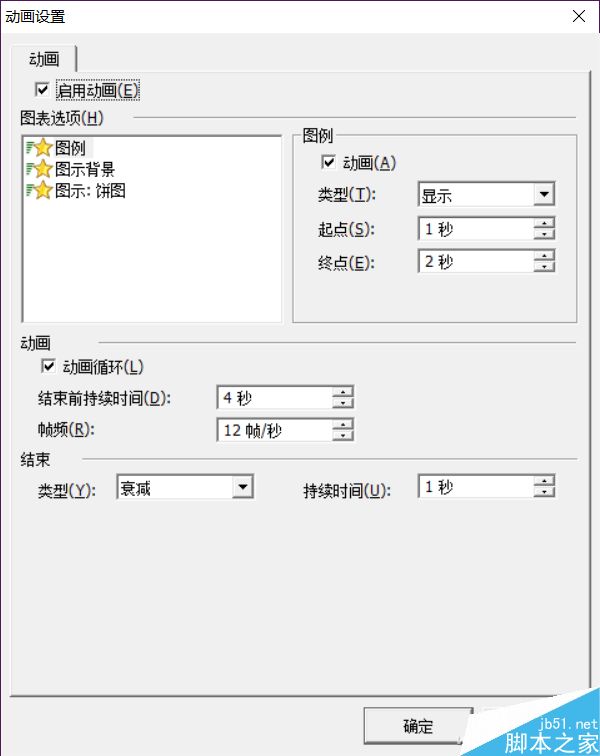 当然,默认的动画效果也许未必如你所选,找到主界面的“样式”按钮,还能对动画样式进行选择,SwiffChart预置了足够的动画效果,任意选择一个,都可以在界面分栏右侧看到动画效果,非常直观。
当然,默认的动画效果也许未必如你所选,找到主界面的“样式”按钮,还能对动画样式进行选择,SwiffChart预置了足够的动画效果,任意选择一个,都可以在界面分栏右侧看到动画效果,非常直观。
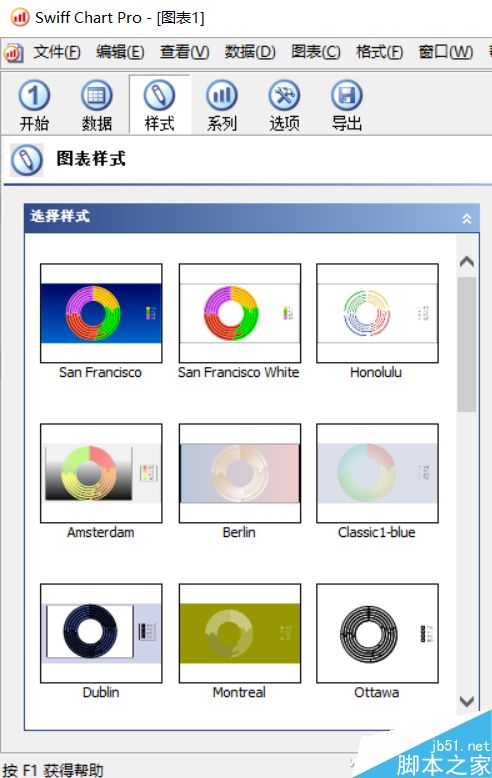 图表动画是做好了,但万一数据要临时添加修改怎么办呢?回到SwiffChart主界面,找到“数据”项,可以通过这里进行插入/删减行列、数据添加/修改等动作,是不是有点迷你Excel的味道?
图表动画是做好了,但万一数据要临时添加修改怎么办呢?回到SwiffChart主界面,找到“数据”项,可以通过这里进行插入/删减行列、数据添加/修改等动作,是不是有点迷你Excel的味道?
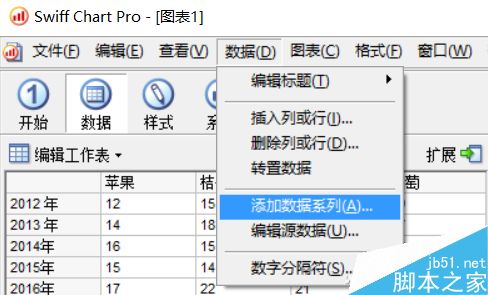
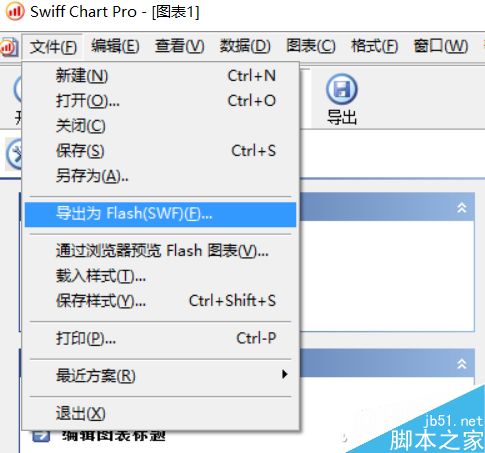
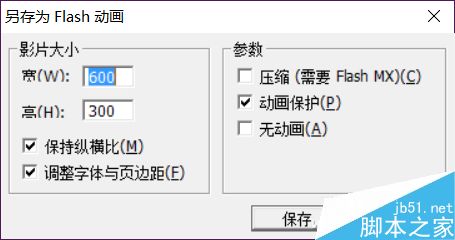 接下来打开PPT并切换到“插入”选项卡,在右侧点选“视频—PC上的视频”,选中刚才保存的图表动画文件。
接下来打开PPT并切换到“插入”选项卡,在右侧点选“视频—PC上的视频”,选中刚才保存的图表动画文件。
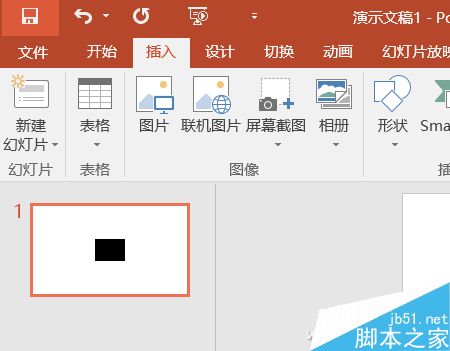
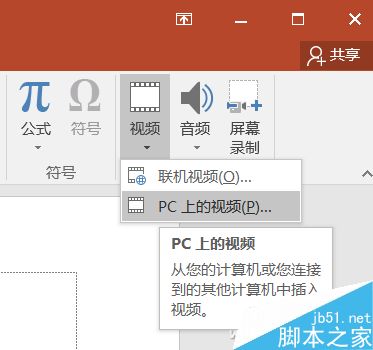
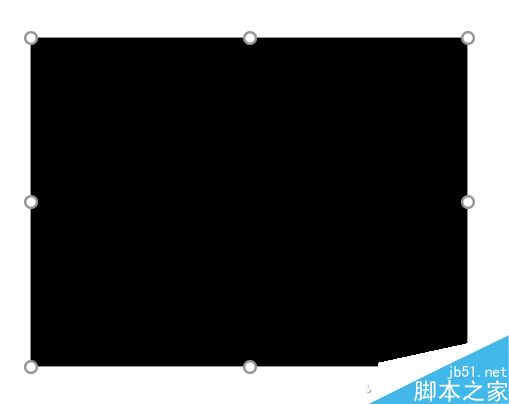
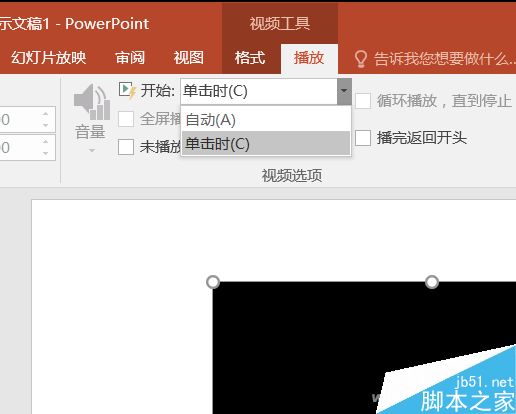
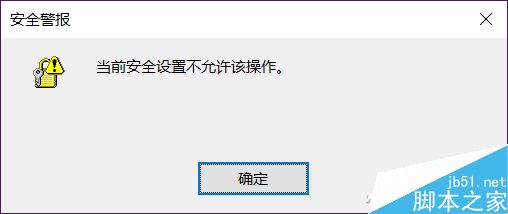
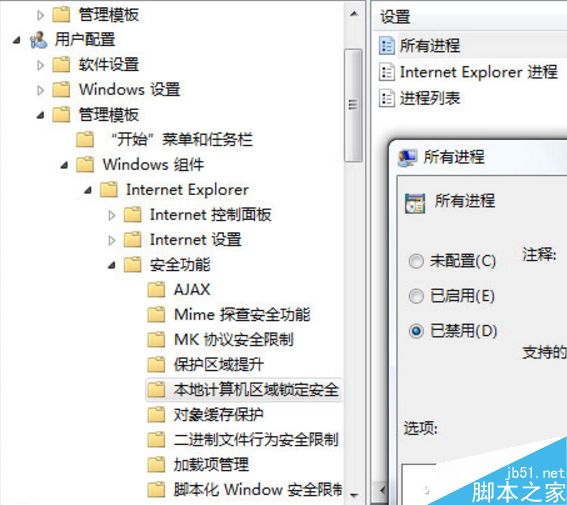 以上就是Excel SwiffChart快速制作精美的图表方法介绍,操作很简单的,希望这篇文章能对大家有所帮助!
以上就是Excel SwiffChart快速制作精美的图表方法介绍,操作很简单的,希望这篇文章能对大家有所帮助!
版权声明:本文内容由网络用户投稿,版权归原作者所有,本站不拥有其著作权,亦不承担相应法律责任。如果您发现本站中有涉嫌抄袭或描述失实的内容,请联系我们jiasou666@gmail.com 处理,核实后本网站将在24小时内删除侵权内容。
版权声明:本文内容由网络用户投稿,版权归原作者所有,本站不拥有其著作权,亦不承担相应法律责任。如果您发现本站中有涉嫌抄袭或描述失实的内容,请联系我们jiasou666@gmail.com 处理,核实后本网站将在24小时内删除侵权内容。





